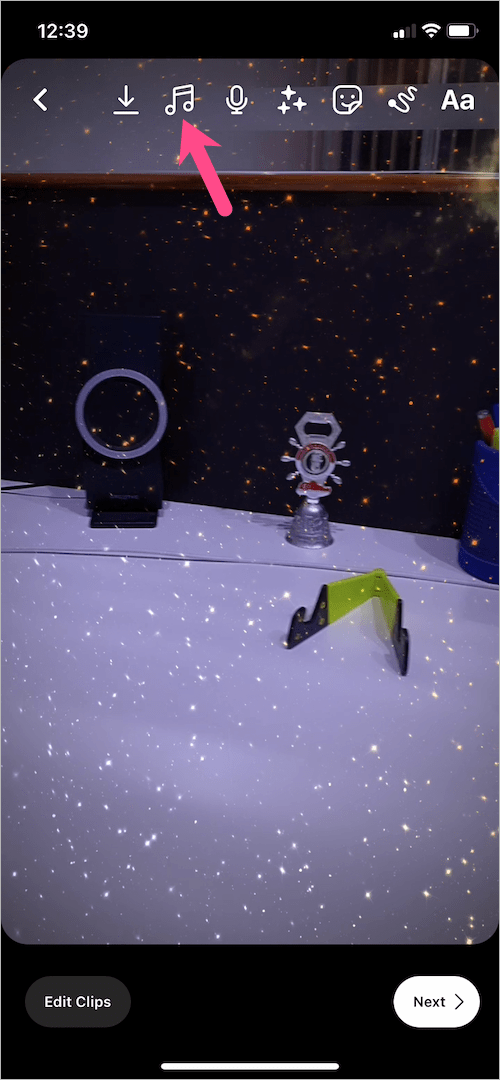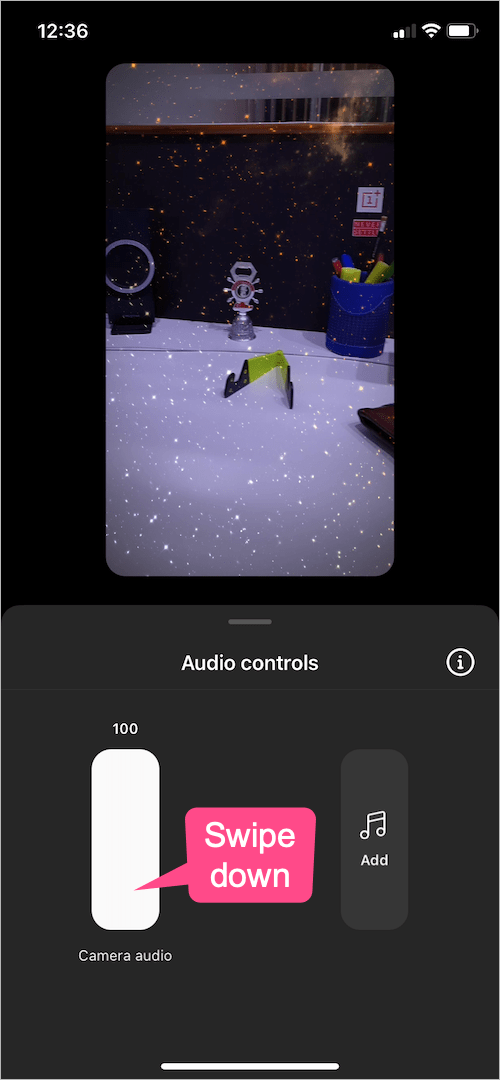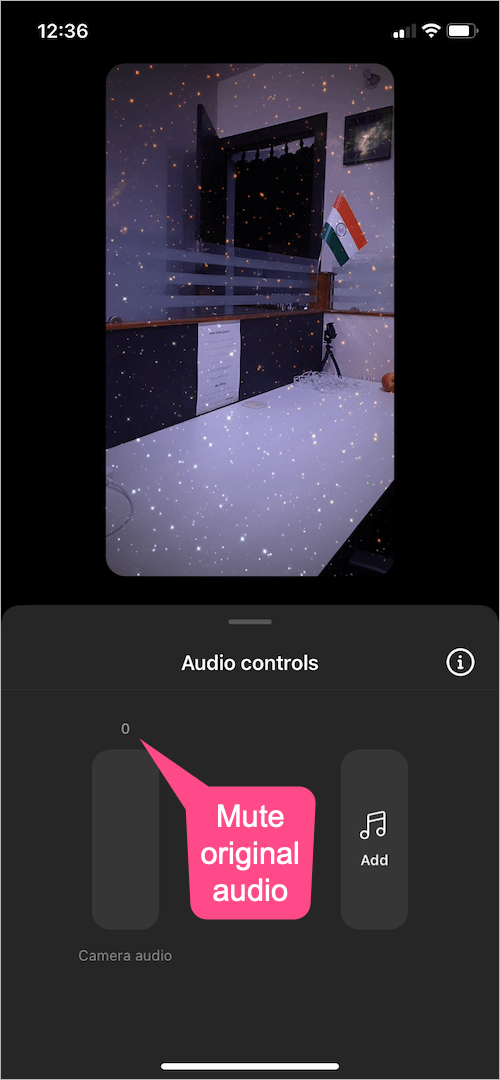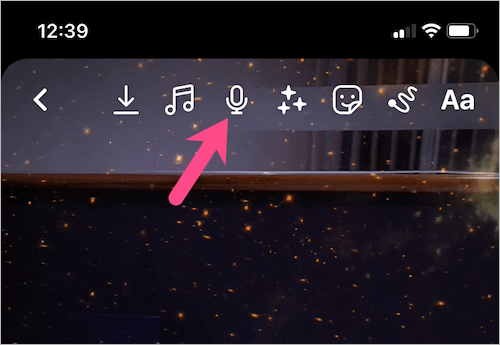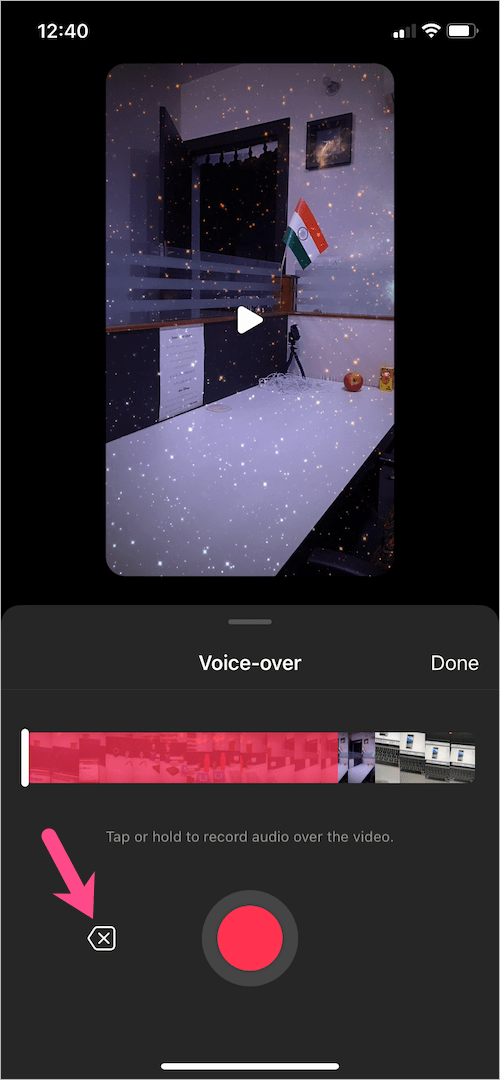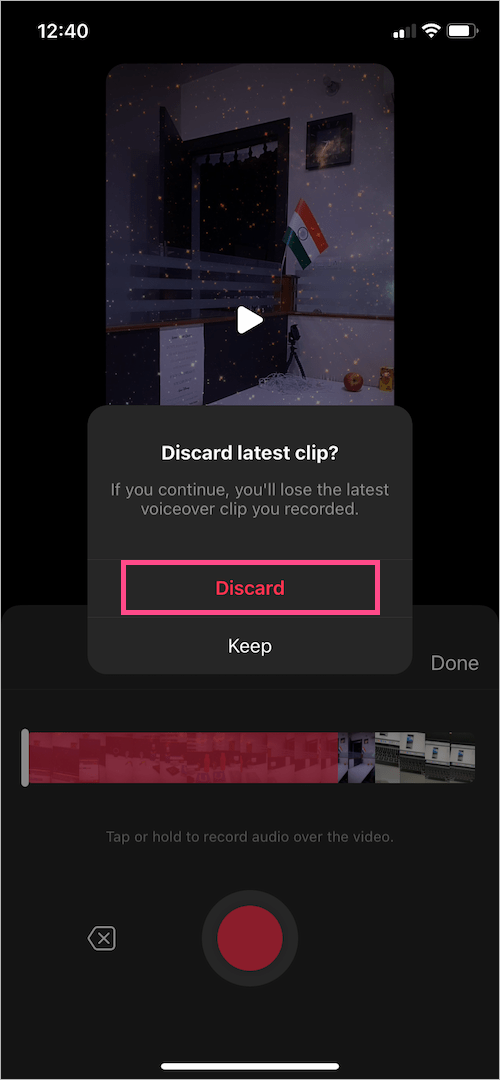Если вам нравится смотреть или создавать ролики, вы должны осознавать важность звука или музыки в ролике. По сути, ролик Instagram без звука - это как тело без души. Фоновый звук или закадровый голос вместе с соответствующей музыкальной дорожкой делают просмотр роликов интересным и интересным. По умолчанию Instagram добавляет ваш собственный оригинальный звук, когда вы записываете катушку, поскольку нет возможности отключить микрофон во время записи. Пользователи и создатели также могут искать и добавлять песни из музыкальной библиотеки Instagram.
Тем не менее, люди могут свободно использовать ваш оригинальный звук на своих барабанах, когда вы делитесь роликом с исходным звуком из общедоступной учетной записи. Конечно, ваш звук приписывается вам, когда кто-то создает барабан, используя опцию «Использовать звук» на вашем барабане.
Возможно, иногда вы не хотите, чтобы случайные люди добавляли ваш оригинальный звук или голос на свои барабаны. Поскольку барабаны не позволяют ограничить использование исходного звука, остается единственный вариант - отключить исходный звук на барабанах. Вместо этого вы можете заменить реальный звук на закадровый голос или песню из аудиотеки Reels. Более того, можно удалить исходный звук с катушки, если они предпочитают добавлять на катушку популярную, любимую или сохраненную музыку.
В любом случае, давайте посмотрим, как отключить звук на барабанах Instagram. Мы также увидим, как включить или выключить звук во время просмотра роликов.
Как убрать звук с катушки в Instagram
Чтобы удалить или отключить звук камеры в ролике Instagram, выполните следующие действия.
- Когда вы закончите запись катушки, нажмите кнопку «Предварительный просмотр».

- Нажмите значок музыки из раздела инструментов вверху.
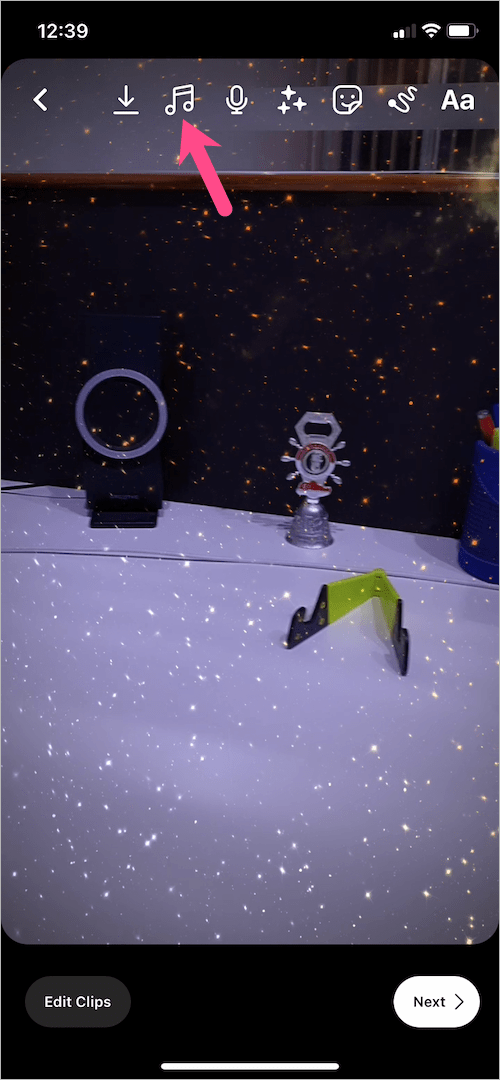
- В разделе "Управление звуком" нажмите и проведите вниз по значку ‘Аудио камеры‘Ползунок вниз, пока он не покажет ноль. Это полностью отключит громкость исходного звука на барабане. ПОДСКАЗКА: Проведите ползунком вверх или вниз, чтобы отрегулировать интенсивность или громкость звука камеры.
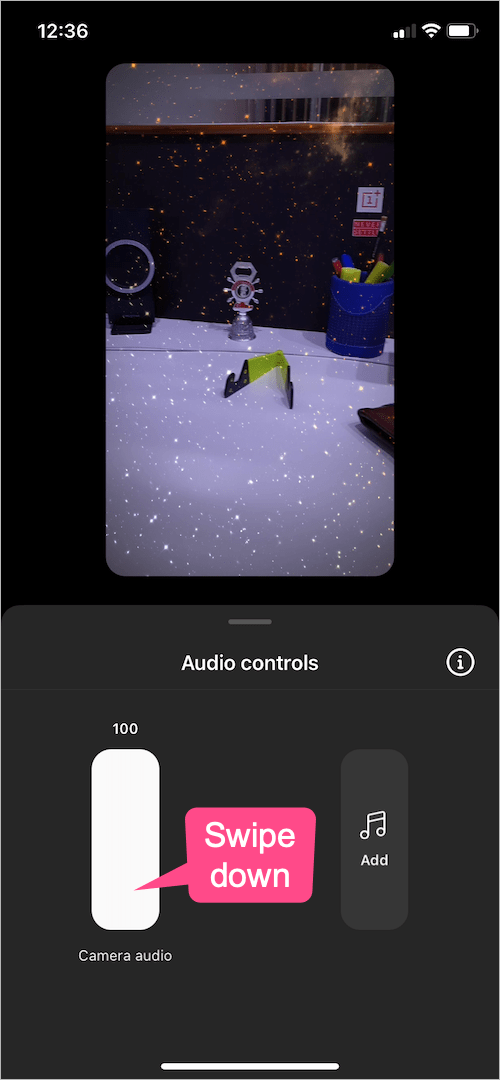
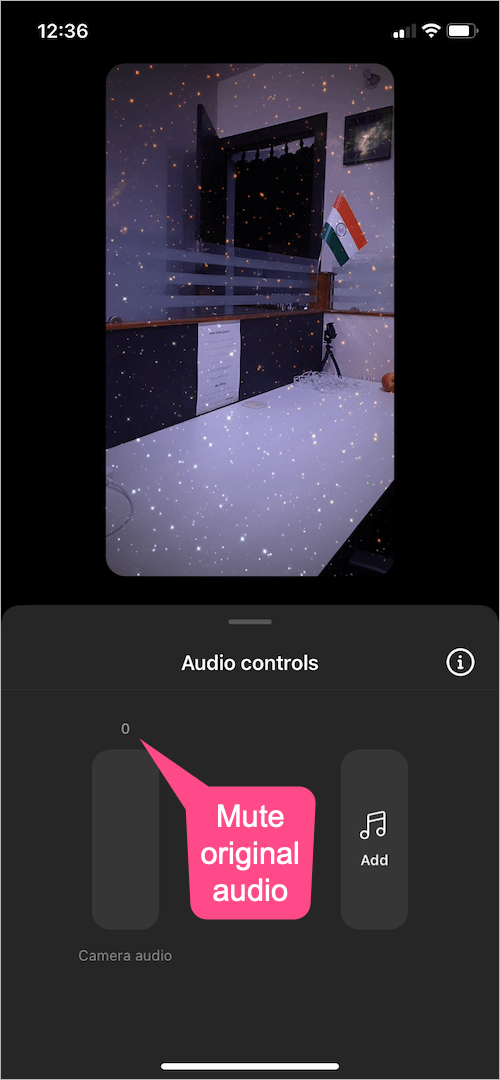
- Чтобы добавить музыку на катушку после записи, коснитесь значка «Добавлять»На соседнем слайдере. Теперь найдите и добавьте желаемую музыку или звуковую дорожку на свою катушку.
- Добавьте другие эффекты, стикеры, текст, если хотите. Затем нажмите кнопку «Далее», чтобы поделиться роликом.
ПОДСКАЗКА: Если вы хотите изменить или удалить добавленную музыку, вернитесь в раздел «Управление звуком». Коснитесь параметра «Изменить» под ползунком аудиодорожки, а затем коснитесь значка «Корзина» в левом верхнем углу, чтобы удалить песню. Затем вы можете добавить новую песню.


СВЯЗАННЫЕ: Как загрузить аудио из Instagram Reels на свой телефон
Как удалить закадровый текст с роликов Instagram
Чтобы удалить записанный закадровый голос,
- Нажмите на «Предварительный просмотр» в правом нижнем углу после того, как вы записали ролик.
- Нажмите значок микрофона видно вверху рядом с другими инструментами.
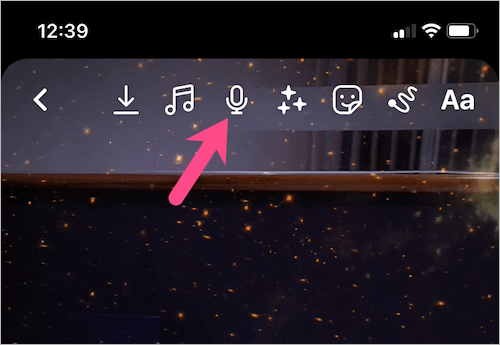
- В разделе «Голос за кадром» нажмите «крестик» (значок X) слева от кнопки записи.
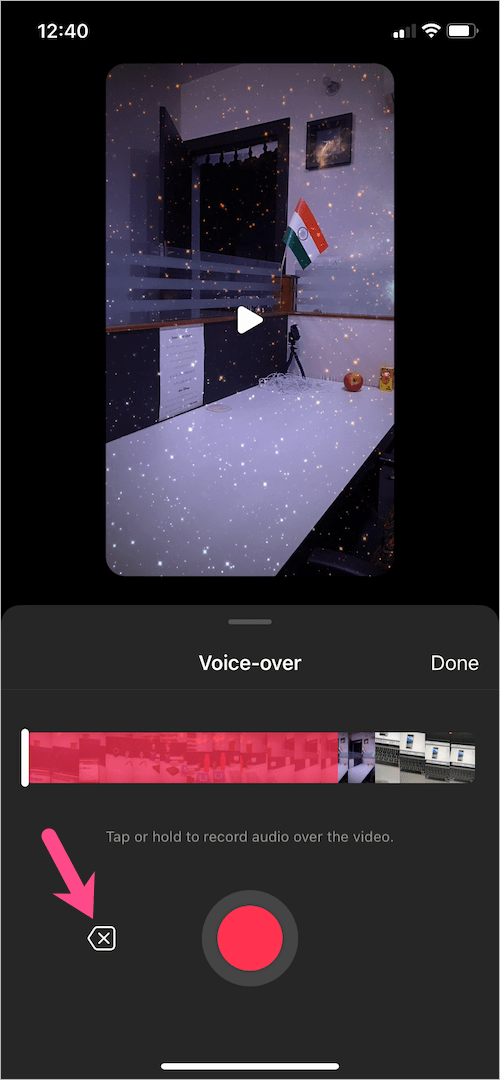
- Выбирать "Отказаться», Чтобы удалить с катушки последний закадровый комментарий.
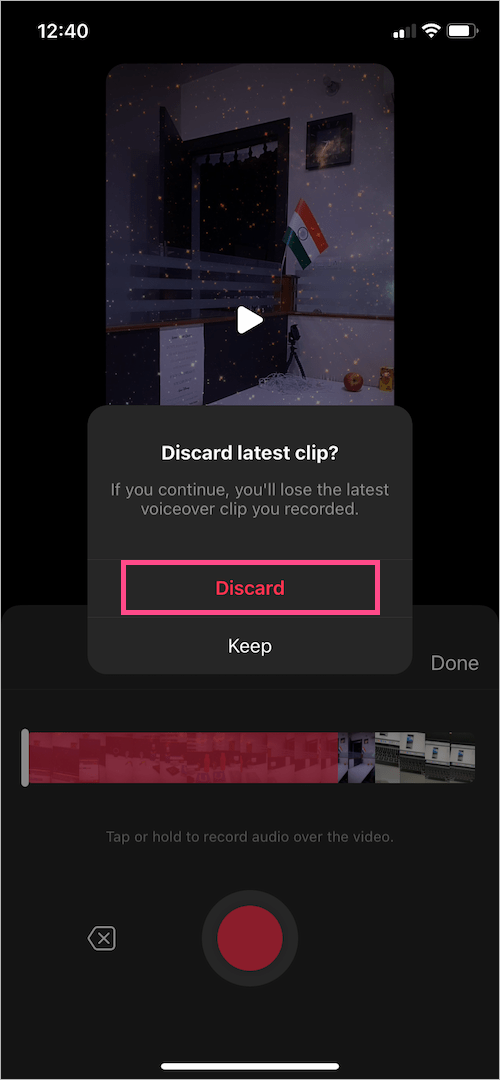
- Нажмите Готово, чтобы вернуться к экрану редактирования.
Как включить или выключить звук в барабанах Instagram
Не знаете, как отключить звук во время игры на барабанах в Instagram? Что ж, это довольно просто, и этот способ похож на то, как вы ставите на паузу ролики в Instagram.


Чтобы выключить звук на барабанах Instagram, просто коснитесь один раз на экране вашего смартфона. Значок отключения звука динамика теперь ненадолго появится в центре экрана, указывая на то, что барабаны играют в режиме отключения звука. Обратите внимание, что звук барабана останется отключенным и для других барабанов, которые вы смотрите подряд. Это происходит даже после закрытия (не принудительного выхода) и повторного открытия приложения Instagram.
Точно так же коснитесь экрана еще раз, чтобы вернуть звук на барабанах. Значок включения звука или динамика теперь отображается на экране, что означает, что звук теперь включен для роликов Instagram.
ТАКЖЕ ПРОЧИТАЙТЕ:
- Как обрезать или удалить часть катушки в Instagram
- Могу ли я добавить более одного эффекта на свои ролики в Instagram?
- Как удалить свой тег с чьей-то ленты в Instagram